À propos de l’itinérance sans fil pour les entreprises
Consultez cet article pour en savoir plus sur l’itinérance des appareils iOS et iPadOS au sein d’un environnement Wi-Fi d’entreprise.
Cet article est destiné aux administrateurs système d’un établissement d’enseignement, d’une entreprise ou de toute autre organisation.
Ces informations s’appliquent aux appareils suivants dotés d’iOS ou d’iPadOS :
iPhone 5s et modèles ultérieurs
iPod touch (6e génération)
iPad Pro et modèles ultérieurs
iPad Air et modèles ultérieurs
iPad mini 2 et modèles ultérieurs
iPad (5e génération ou modèle ultérieur)
Seuil de déclenchement
Ce seuil correspond au niveau de signal minimal nécessaire au maintien de la connexion d’un client.
L’iPhone, l’iPad et l’iPod touch contrôlent l’état de la connexion au BSSID (Basic Service Set Identifier, ou identifiant d’ensemble de services de base) et la maintiennent jusqu’à ce que la mesure RSSI (Received Signal Strength Indication, ou indicateur de puissance en réception du signal) dépasse -70 dBm. L’appareil recherche alors les BSSID cibles disponibles pour le nouvel ESSID (Extended Service Set Identifier, ou identifiant d’ensemble de services étendu).
Gardez cela à l’esprit lorsque vous concevez des cellules sans fil et calculez le chevauchement de leurs signaux. Par exemple, vous pouvez concevoir des cellules 5 GHz dont la valeur de chevauchement est de -67 dBm. Dans ce cas, l’appareil reste connecté au BSSID plus longtemps qu’escompté. En effet, l’appareil utilise la valeur -70 dBm comme seuil de déclenchement. Si la mesure RSSI du BSSID est supérieure à -65 dBm, l’appareil privilégie un réseau 5 GHz.
Veillez à mesurer le chevauchement des cellules à l’aide de l’appareil cible. Les antennes d’un ordinateur portable sont bien plus grandes et puissantes que celles d’un smartphone ou d’une tablette. Par conséquent, si vous mesurez le chevauchement à l’aide d’un ordinateur portable, les limites des cellules obtenues seront différentes par rapport à celles qui s’appliquent à l’iPhone et à l’iPad.
Analyse d’itinérance
Cette opération a lieu lorsque les stations recherchent les points d’accès prenant en charge l’ESSID actuel. Les stations recherchent tous les canaux disponibles sur la bande 2,4 GHz ou la bande 5 GHz.
L’analyse d’itinérance est plus rapide si vous activez la norme 802.11k sur votre plan de contrôle. En effet, l’iPhone, l’iPad et l’iPod touch effectuent l’analyse en commençant par les six premières entrées du rapport de voisins. Si vous n’activez pas la norme 802.11k, iOS procède à une analyse plus méthodique pouvant rallonger le processus de découverte de plusieurs secondes.
Prenons l’exemple d’une personne qui se déplace vers une autre partie d’un bâtiment en cours d’appel. Lorsque le seuil de -70 dBm est franchi sur l’appareil, celui-ci recherche des cibles d’itinérance. À partir du rapport de voisins fourni par la norme 802.11k, l’appareil trouve des points d’accès qui prennent en charge l’ESSID actuel sur trois canaux. L’appareil analyse immédiatement ces canaux, détecte une puissance de signal appropriée sur le canal d’un point d’accès, et le choisit comme cible d’itinérance. Si vous n’activez pas la norme 802.11k, le client doit analyser tous les canaux de chaque bande pour trouver une cible d’itinérance. Cette recherche peut rallonger le processus de plusieurs secondes.
Critères de sélection des cibles d’itinérance
Ces informations peuvent vous aider à concevoir un réseau sans fil prenant en charge des services en temps réel, notamment pour la gestion de la voix et de la vidéo. iOS prend en compte les informations partagées par les réseaux sur l’utilisation des canaux et le nombre de clients associés. iOS utilise ces données, ainsi que les mesures de l’intensité du signal (RSSI), pour évaluer les réseaux potentiels. Les réseaux qui obtiennent un score élevé offrent une meilleure expérience Wi-Fi.
Si plusieurs SSID de 5 GHz sont notés de la même manière, iOS choisit un réseau en fonction des critères suivants :
La norme 802.11ax est toujours favorisée par rapport à la norme 802.11ac
La norme 802.11ac est toujours favorisée par rapport à la norme 802.11n ou 802.11a
La norme 802.11n est toujours favorisée par rapport à la norme 802.11a
La largeur de canal 80 MHz est toujours favorisée par rapport aux largeurs 40 MHz ou 20 MHz
La largeur de canal 40 MHz est toujours favorisée par rapport à la largeur 20 MHz
iOS et iPadOS sélectionnent les BSSID cibles selon les critères suivants :
Si le client transmet ou reçoit une série de paquets de données 802.11 ou non
La différence de puissance de signal par rapport à la mesure RSSI du BSSID actuel
Lorsque l’appareil envoie ou reçoit des données, il sélectionne les BSSID cibles dont la mesure RSSI est supérieure de 8 dB ou plus à la mesure RSSI du BSSID actuel. Si l’appareil n’envoie ou ne reçoit aucune donnée, le différentiel est de 12 dB.
Par exemple, la mesure RSSI de la connexion actuelle peut tomber à -75 dBm lors d’un appel Voice over WLAN (VoWLAN). Dans un tel cas, l’appareil recherche les BSSID dont la mesure RSSI est au moins égale à -67 dBm.
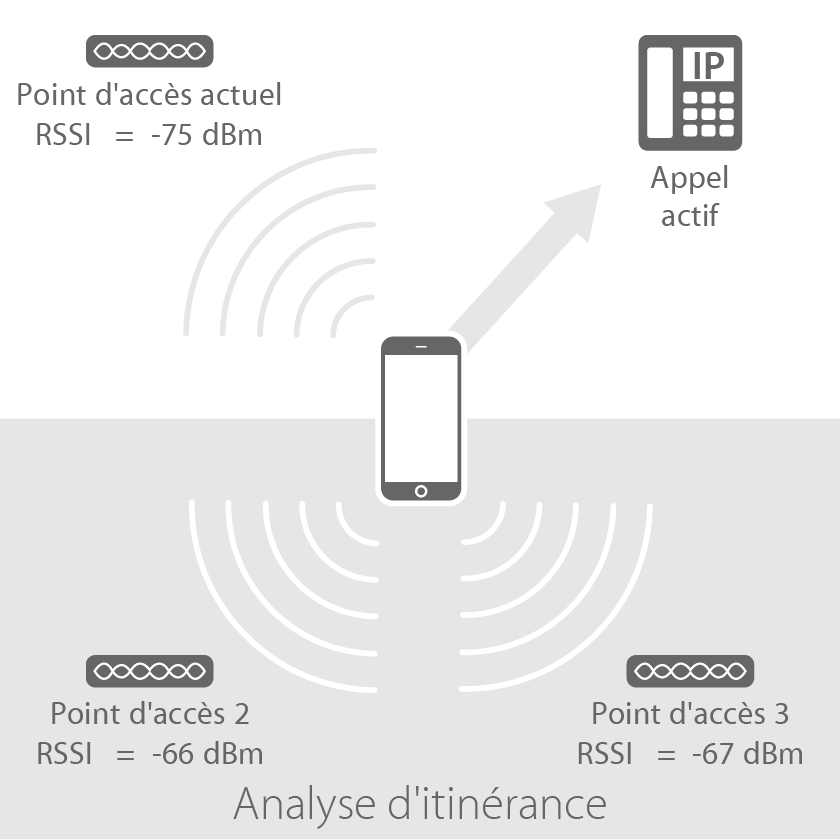
Si l’appel prend fin et que l’appareil cesse d’envoyer ou de recevoir des données, celui-ci recherche les BSSID dont la mesure RSSI est au moins égale à -63 dBm. Notez que les trames de gestion et les trames de contrôle 802.11 ne sont pas comptabilisées comme des données.
Performances en itinérance
Les « performances en itinérance » correspondent à la durée nécessaire à un client pour s’authentifier auprès d’un nouveau BSSID. Afin de procéder à l’authentification, le client doit trouver une cible d’itinérance valide, puis finaliser rapidement le processus d’itinérance. Dans le cas contraire, l’utilisateur subit une interruption de service.
L’itinérance a lieu lorsque le client s’authentifie auprès du nouveau BSSID et se déconnecte du précédent. La durée de ce processus dépend du niveau de sécurité et de la méthode d’authentification utilisés.
L’authentification de type 802.1X requiert que le client mène à bien l’échange de clés EAP avant de se déconnecter du BSSID. Cette opération peut durer plusieurs secondes, en fonction de l’infrastructure d’authentification de l’environnement. Lorsque cela se produit, l’utilisateur subit une interruption de service.
Avec l’authentification de type 802.11r, le client peut s’authentifier en amont auprès des points d’accès potentiels. La durée d’authentification est ainsi réduite à quelques millisecondes et il est peu probable que l’utilisateur subisse une interruption de service.
Utiliser la fonctionnalité de recherche de Wi-Fi dans l’utilitaire AirPort
L’app Utilitaire AirPort comprend une fonctionnalité qui répertorie les résultats des recherches de réseaux Wi-Fi effectuées par l’appareil. À partir de ces résultats, les administrateurs peuvent valider les réseaux détectés par le client à un emplacement donné.
Pour obtenir des résultats précis, utilisez la fonctionnalité de recherche de Wi-Fi sur le même modèle d’iPhone, d’iPad ou d’iPod touch que celui dont vos utilisateurs disposeront.
Sur votre iPhone, iPad ou iPod touch, accédez à Réglages, touchez Utilitaire AirPort, puis activez l’option Wi-Fi Scanner (Recherche de Wi-Fi).
Ouvrez l’app Utilitaire AirPort, puis touchez Wi-Fi Scan (Recherche de Wi-Fi).
Définissez la durée de l’analyse à l’aide du curseur, jusqu’à 60 secondes au maximum. Par défaut, la recherche de Wi-Fi s’exécute en continu.
Pour lancer la recherche, touchez Rechercher. L’utilitaire AirPort répertorie tous les SSID détectés, y compris les réseaux masqués, qui apparaissent avec la mention « Network name unavailable » (« Nom du réseau non disponible »). Pour arrêter la recherche, touchez Arrêter.
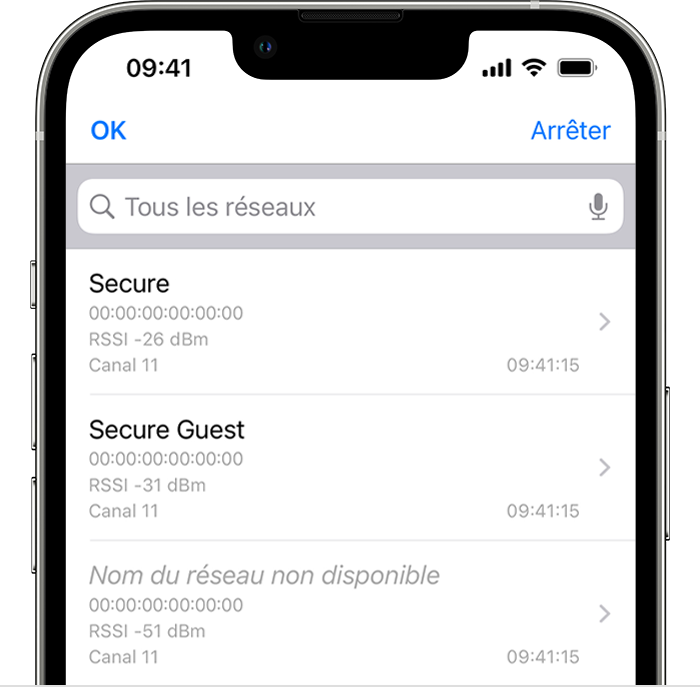
L’utilitaire AirPort analyse toutes les bandes disponibles, à des intervalles de quatre secondes. Les réseaux d’entreprise dotés de plusieurs points d’accès sont regroupés par BSSID. La fonctionnalité de recherche fournit des informations sur les éléments suivants :
SSID
BSSID
Dernière mesure RSSI
Canal
Heure de la dernière détection
Pour afficher un journal de trace des résultats d’analyse liés à un SSID et à un BSSID, touchez le SSID. Le journal de trace indique la date et l’heure de l’analyse, ainsi que le canal et la mesure RSSI.
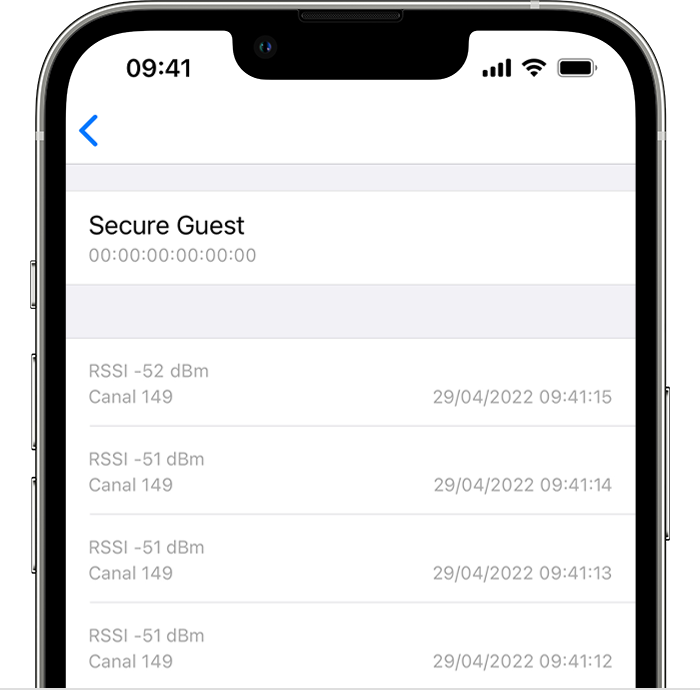
Une fois l’analyse terminée, vous pouvez partager les résultats. Touchez le , le , puis choisissez une option.
L’utilitaire AirPort envoie les résultats sous la forme d’une liste de valeurs séparées par des virgules :
SSID, BSS, RSSI, Channel, time
"ACES", "18:64:72:D3:E9:40", "-57", "11", "12:02:03 PM"
"Cuba", "F8:1E:DF:F9:56:BC", "-53", "149", "12:02:03 PM"
"ACES", "18:64:72:D3:E9:50", "-63", "149", "12:02:03 PM"
"Cuba", "F8:1E:DF:F9:56:BB", "-69", "11", "12:02:03 PM"
"ACES", "18:64:72:D3:E9:40", "-67", "11", "12:02:07 PM"
La première ligne correspond aux en-têtes de colonne (SSID, BSS, Mesure RSSI, Canal et Heure). Pour analyser les résultats ou créer un tableau à partir de ceux-ci, importez la liste dans une feuille de calcul ou un autre outil.